Архив в WhatsApp это папка, в которую можно переместить чаты, которые в данный момент не нужны, но могут понадобиться в будущем. Также эту папку можно использовать, чтобы скрыть переписку с определенным контактом. После общения добавьте чат в архив, а когда вам снова напишут, он автоматически восстановится.
↑ Android
↑ Как добавить чат в архив Ватсапа
- Откройте Ватсап. Выберите чат, нажмите на него и удерживайте до момента, когда появится галочка на фото контакта. Таким образом можно выбрать несколько чатов.
- Вверху появится ряд значков, нажмите на тот, что в виде папки со стрелочкой вниз.
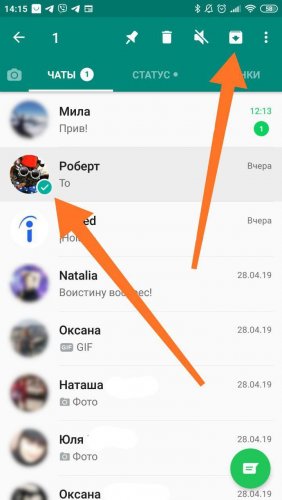
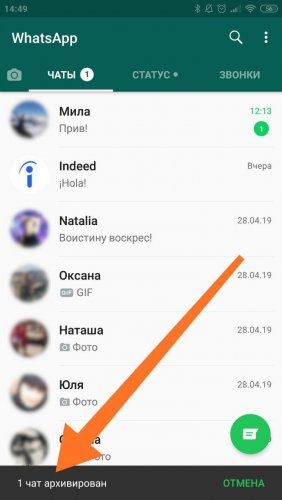
↑ Как в WhatsApp восстановить чат из архива
- Для восстановления беседы необходимо заглянуть в самый конец раздела чаты. Под списком всех активных бесед будет надпись – «В архиве (1)», (цифра в скобках означает количество заархивированных диалогов, в данном примере один). Нажмите на надпись.
- Зажмите нужный чат и удерживайте пока не появится меню вверху экрана, в котором нажмите на значок в виде папки со стрелочкой вверх.
Как восстановить архив сообщения WhatsApp
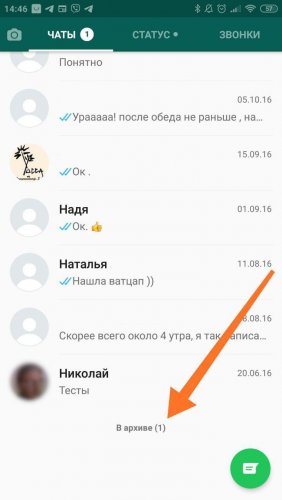
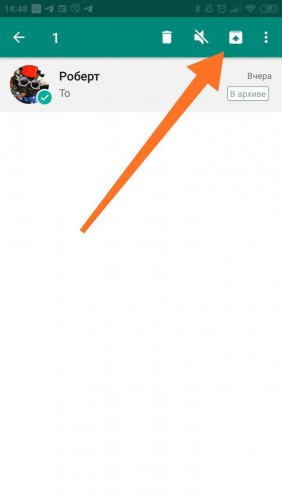
↑ iPhone
↑ Как перенести в архив
- Откройте раздел чаты, найдите нужный контакт и проведите по нему пальцем справа налево.
- В открывшемся списке жмите «Архивировать».
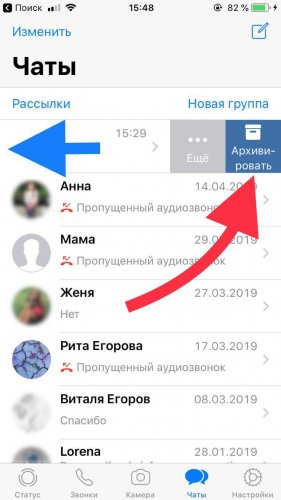
↑ Как в WhatsApp вытащить чат из архива
- Для начала нужно найти архив, сделать это можно в разделе Чаты, проведя по экрану сверху вниз.
- В архиве проведите пальцем справа налево по беседе, которую хотите восстановить. В открывшемся меню нажмите «Разархивировать».
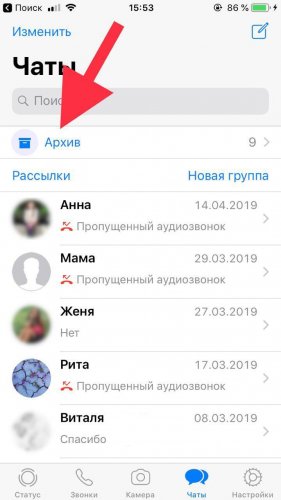
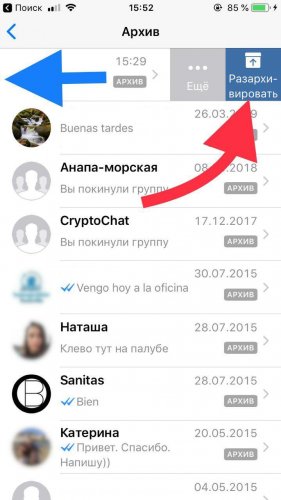
↑ Компьютер
↑ Как перенести чат в архив
- Кликните правой кнопкой мыши на выбранную переписку, либо нажмите на стрелку вниз расположенную правее имени контакта.
- В появившемся окне выберите «В архив».
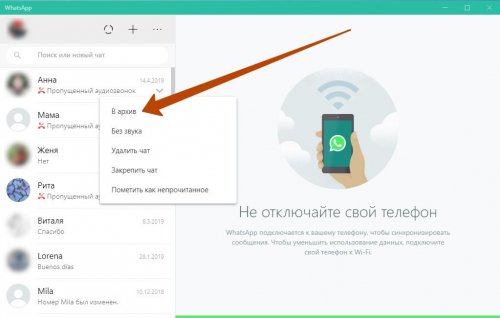
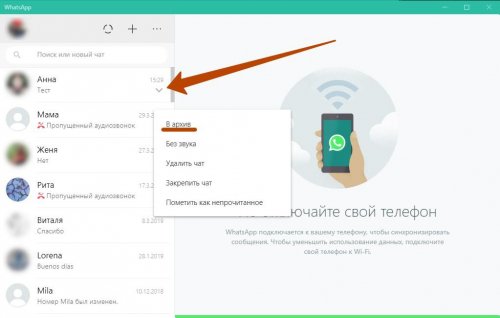
↑ Как вернуть из архива
- Откройте меню, для этого нажмите на иконку в виде трех точек и зайдите в «Архив».
- Затем нажмите на стрелку вниз у чата который необходимо восстановить или нажмите на него правой кнопкой мыши. В меню кликните по «Разархивировать чат».
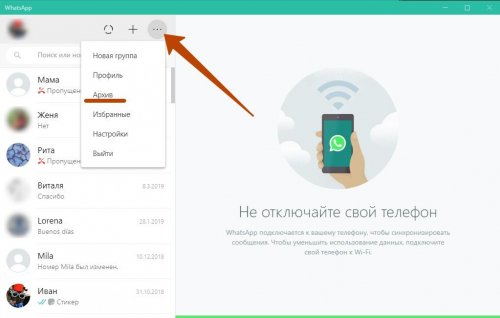
Как зайти в архив в WhatsApp (найти архив в Вотсапе)
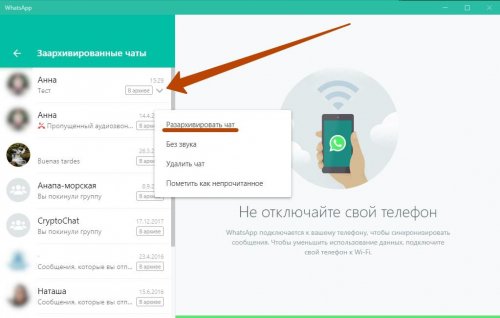
Если написать или получить сообщение в заархивированный чат, то он автоматически разархивируется.
Понравилось? Поделитесь с друзьями!
Источник: whatsism.com
Как можно посмотреть архив в WhatsApp?

Ватсапп – приложение, которым мы все активно пользуемся и благодаря которому экономим значительные суммы на звонках и смс. Не удивительно, что количество людей, загрузивших его в свои телефоны, уже превысило миллиард. Сегодня мы узнаем, где хранятся отправленные и полученные нами сообщения, как скрыть их с экрана, а также как можно посмотреть архив в WhatsApp.
Что значит архивировать данные в Вотсапе?
Все сообщения, полученные и отправленные с помощью данного сервиса, находятся исключительно на устройствах, а на серверах компании стираются сразу же после того, как дойдут до адресата. Но, что делать, когда на экране чатов становится слишком много? Их можно архивировать, то есть, временно скрывать с экрана.
Заархивировать переписку в вацап очень просто. Можно убрать те чаты, которыми ты пользуешься не очень часто, а также некоторые групповые переписки. Потом, когда это потребуется, можно просмотреть архивированные чаты и снова вернуть их на главную страницу приложения.
Следует знать, что архивация в данном случае означает лишь временное сокрытие переписки с каким-либо человеком. Этим способом нельзя ни сохранить свою переписку в виде резервной копии, ни удалить её.

О том, как удалить архив в WhatsApp, ты сможешь прочесть в другой нашей статье.
Как заархивировать чат и найти архив сообщений в WhatsApp?
На разных моделях телефонов архивирование осуществляется с небольшими отличиями. Ниже мы приведём способы архивации и последующего поиска архивов на iPhone и Android. Имейте ввиду, что при получении нового сообщения от скрытого контакта, заархивированный чат вновь появится на экране.
Android

Выбери тот чат, который хочешь скрыть и долгим нажатием на него вызови меню в вверху экрана. Иконка архивации выглядит как белый квадрат с зелёной, указывающей вниз, стрелочкой внутри. Коснись её и переписка с этим контактом будет скрыта.

Чтобы скрыть все чаты разом, перейдите в меню Ватсапа и выберите настройки. Открыв пункт «Чаты», коснитесь строки «История чата», затем «Архивировать все чаты».

Чтобы выяснить, переписка с какими людьми скрыта в твоем приложении, промотай до конца список своих чатов и, увидев надпись «Заархивированные чаты», коснитесь её.
iPhone

Чтобы скрыть всю переписку с экрана WhatsApp, войди в настройки приложения и коснись строки «Чаты». Выберите вариант «Архивировать все чаты».

Если ты хочешь убрать с экрана переписку с каким-то определённым человеком, выбери тот чат, который хочешь скрыть и проведи по нему справа налево пальцем. Из предоставленных вариантов выбери вариант «В архив».
Понять, где в Ватсапе архив на айфоне, можно, просто промотав список чатов до конца, а потом проскользив по экрану вниз пальцем. Увидев надпись «Архив», нажми на неё.
Несколько чатов можно выделить:

Чтобы узнать, как перенести архив WhatsApp на другой телефон, ты сможешь прочесть другую нашу статью.
Как восстановить сообщения из архива Ватсап?
Если ты хочешь снова вытащить чат из архива WhatsApp, то для iPhone будет актуальна следующая инструкция:

Можно использовать и другой способ:
- Войдите в «Архив» и, прокрутив до конца список сообщений, потяните вниз по экрану пальцем.
- Проведите вдоль чата, который хотите восстановить.
- Нажмите на «Из архива».

Понять, как открыть и прочитать архив сообщений в Вотсапе на андроиде, можно по инструкции, приведённой ниже:
- Промотай до самого конца страничку с перепиской.
- Увидев надпись «Заархивированные чаты», коснись её.
- Долгим нажатием удерживай чат, который хочешь восстановить.
- В верхней части экрана появится меню, в котором иконка разархивации выглядит как белый квадратик, на котором зелёная стрелочка указывает вверх. Коснись её, и переписка будет открыта.

Чтобы узнать, можно ли зайти в Ватсап с другого телефона, прочти другую нашу статью.
Источник: w-hatsapp.ru
Как посмотреть архив в WhatsApp

Разработчики Ватсапа стараются сделать все возможное, чтобы пользователям было как можно более удобно общаться в мессенджере. Для этого они добавляют различные интересные функции, одна из которых – архив. Если вкратце, то это отдельная папка, куда можно спрятать лишние переписки. В данной статье мы расскажем, как посмотреть архив в WhatsApp и чуть более подробно пройдемся по особенностям этой функции. Давайте во всем разбираться.
Архив в WhatsApp – что это
С течением времени у активных пользователей WhatsApp скапливается большое количество чатов, одиночных и групповых. Из-за этого бывает сложно добраться до нужной переписки. Функция «Архив» позволяет почистить содержимое вкладки «Чаты», ничего не удаляя. Вместо этого ненужные переписки можно спрятать в отдельный каталог, откуда их в любой момент можно достать.
Что хранится в архиве Ватсап
Архив сообщений WhatsApp подходит только для переписок целиком, отдельные сообщения в него не добавляются. Спрятать лишний чат получится следующим образом:

- Посетите вкладку «Чаты» в мобильном приложении WhatsApp.
- Отыщите нужную переписку в общем списке.
- Удерживайте ее пальцем для вызова контекстного меню, если у вас Android-устройство. На iPhone проведите по этой переписке пальцем влево (свайп влево).
- Выберите пункт «Архив» или нажмите на отмеченную иконку в меню редактирования.
Как посмотреть архив Ватсап на Андроид
Самое время разобраться, где находится архив в Ватсапе. На самом деле все достаточно просто. Интерфейс разработан таким образом, чтобы пользователь мог найти все необходимые элементы без проблем. Соответствующий пункт расположен во вкладке «Чаты». Если вы пролистаете ее содержимое в самый верх, то увидите графу «В архиве».
Нажмите на нее, чтобы попасть в нужный раздел.

В результате появится список всех ранее архивированных переписок. Вы без проблем можете просмотреть их содержимое или разархивировать любую переписку, убрав ее из этого раздела.
Но в исключительных ситуациях пункт «В архиве» может не показываться. Если это случилось с вами, то пролистайте страницу вниз, до блока «Решение проблем».
Как просмотреть архив сообщений на Айфоне
Где в Ватсапе найти архив на iPhone и iPad? В случае с мобильной платформой iOS порядок действий предельно простой:

- Запустите мессенджер WhatsApp на вашем гаджете.
- Перейдите во вкладку «Чаты», если открыта не она.
- Нажмите на пункт «Архив» в верхней части страницы, над кнопкой «Рассылки».
Быстрая чистка архива
Находясь в архиве, вы можете достать оттуда любую переписку. На Android-устройствах зажмите палец на нужный чат, а затем – выберите иконку разархивирования на верхней панели.

На iPhone и iPad свайпните по переписке влево и нажмите на пункт «Разархивировать».
Также вы можете разархивировать все чаты разом, воспользовавшись специальной функцией в настройках мессенджера. Добраться до нее выйдет следующим образом:

- На Android вызовите контекстное меню WhatsApp с помощью иконки с точками в правом верхнем углу, а затем выберите «Настройки».

На iPhone посетите вкладку «Настройки» на нижней панели.


Нажмите «Архивировать все чаты» и подтвердите это действие.
В результате все переписки из архива вернутся на основную часть вкладки «Чаты».
Решение проблем
В теории может быть такое, что архив сообщений Ватсап не показывается. Причин у этой неполадки в работе мессенджера несколько:
- На мобильном устройстве используется устаревшая версия мессенджера. А значит, ее нужно обновить.
- Произошел программный сбой. Зачастую помогает перезагрузка, но иногда может потребоваться полная переустановка Ватсапа.
- На самом деле архив пустой, а вы просто по ошибке удалили сообщения.
Процедура обновления
Если у вас не удается найти, где находятся архивированные чаты в WhatsApp, то в первую очередь стоит выполнить процедуру, описанную в разделе «Быстрая чистка архива». Ну а если это не сработало, то самое время обновить мессенджер до последней версии. Сделать это можно через магазин приложений, который вы ранее использовали для загрузки Ватсапа. Просто доберитесь до страницы мессенджера в поиске Google Play или App Store и запустите процедуру обновления.

Если это не помогло
Если в результате обновления «Архив» не появился, то дело может быть в программном сбое. Попробуйте перезагрузить смартфон или планшет и проверить все заново. Ну а если и это не помогло, то имеет смысл полностью переустановить мобильное приложение WhatsApp. А перед этим действием следует включить резервное копирование данных, чтобы не потерять свои чаты и медиафайлы. Рассмотрим подробные инструкции для Android и iOS.
Переустановка WhatsApp для Android
Для включения функции резервного копирования сделайте следующее:

- На главном экране Ватсапа вызовите контекстное меню.


Остается только удалить и заново установить сам мессенджер. Для этого:

- Запустите магазин Google Play.


Переустановка WhatsApp для iOS (iPhone и iPad)
На мобильной платформе iOS порядок действий несколько иной:

- В мессенджере WhatsApp доберитесь до вкладки «Настройки» на нижней панели.
Самое время переходить к переустановке:

- На рабочем столе отыщите иконку WhatsApp.
- Удерживайте на ней палец, пока не откроется режим редактирования.
- Нажмите на значок крестика в углу этой иконке и подтвердите удаление приложения.
- Откройте магазин AppStore и перейдите на вкладку «Поиск».

Заключение
В данной статье мы рассказали про то, как посмотреть архив Ватсап, как добавить в него переписки и как очистить его содержимое. А заодно разобрались с неприятной ситуацией, когда в мессенджере не отображается нужный раздел.
Источник: sergoot.ru
